随着Windows Phone Developer Tools(简称WPDT)正式版的发布,Windows Phone 开发项目的种类也随之最终确定下来包括两大类,7个小类,如下:
SliverLight for Windws Phone:
Windows Phone Application
Windows Phone Databound Application
Windows Phone Class Library
Windows Phone Panorama Application
Windows Phone Pivot Application
XNA Game Studio 4.0:
Windows Phone Game(4.0)
Windows Phone Game Library(4.0)
这一节,我们就从最常用到的SliverLight for Windws Phone中的Windows Phone Application项目,其他种类的SliverLight for Windws Phone的项目我们将在后面的章节中进行讲解。
1. 创建一个SliverLight for windows phone程序
创建SliverLight for Windws Phone中的Windows Phone Application 的方法与创建普通项目的方法一直,打开VS2010,选择新建项目,在左侧已安装模板中,依次选择Visual C#,SliverLight for Windws Phone,出现如下画面:

在右侧选择Windows Phone Application,输入项目名称HelloWP7,点击OK 创建项目。
一个默认的Windows Phone Application,包括如下内容见下图:
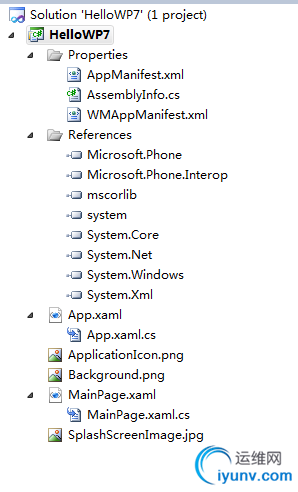
其中所包含的文件大致功能如下表
项
| 描述
| App.xaml / App.xaml.cs
| 定义应用程序的入口点,初始化应用程序范围内的资源,,显示应用程序用户界面
| MainPage.xaml / MainPage.xaml.cs
| 定义应用程序中的程序页面(带有用户界面的页面)
| ApplicationIcon.png
| 一种带有图标的图像文件,代表了手机应用程序列表中应用程序的图标
| Background.png
| 一种带有图标的图像文件,代表了在开始页面上应用程序的图表
| SplashScreenImage.jpg
| 这个图片会在应用程序第一次被启动时显示。启动画面会给用户一个即时的反馈,告诉用户应用程序正在启动直到成功跳转到应用程序的第一个页面。用户的启动画面可以和应用程序的一个页面设计的非常相似,这样能给使用这一个应用程序被快速加载的感觉。
| Properties\AppManifest.xml
| 一个生成应用程序包所必需的应用程序清单文件
| Properties\AssemblyInfo.cs
| 包含名称和版本的元数据,这些元数据将被嵌入到生成的程序集
| Properties\WMAppManifest.xml
| 一个包含与Windows Phone Silverlight应用程序相关的特定元数据的清单文件,且包含了用于Windows Phone的Silverlight所具有的特定功能
| References folder
| 一些库文件(集)的列表,为应用程序的工作提供功能和服务。
|
其具体功能可以到后面的章节Windows Phone 7 开发之深入浅出-进阶篇之基础结构介绍SliverLight 一节中看到。此时按F5 运行,则可在模拟器上启动该程序,如图:
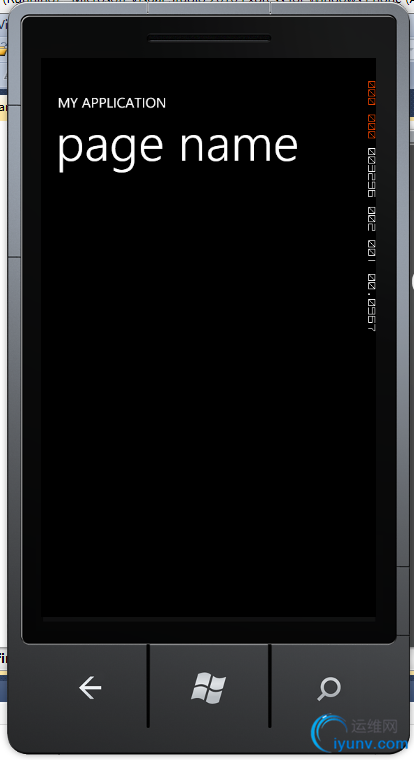
2. 向默认起始界面上增加控件
接下来,我们就该修改程序的用户界面了。Windows Phone Application 默认启动的第一个界面是MainPage.xaml,我们双击打开该文件,Vs2010 将在左右分别打开该页面的设计器和代码编辑器,如图:
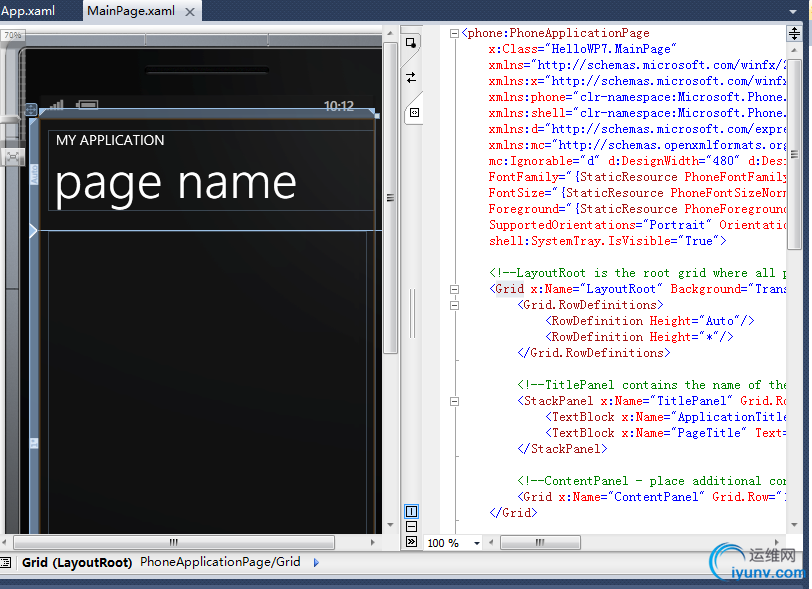
对于一个做过SliverLight 开发的开发者,应该对这个开发模式很熟悉,应该知道下面怎么做了吧?
本节接下来的内容,只适用于没有做过SliverLight 的开发人员使用。
接下来我们首先修改两个ApplicationTitle和PageTitle
在设计视图中点击MY APPLICATIOM 打开其属性,如图:
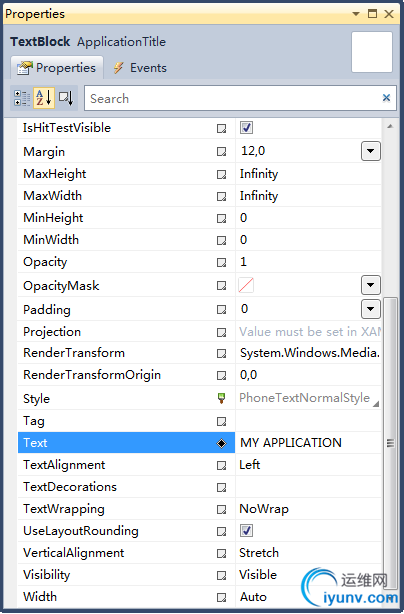
修改其Text 属性为Windows Phone 7 。同理修改Page name 的Text 为 Hello WP7
接下来打开ToolBox,拖拽TextBlock 、Button、TextBox到ContentPanel下,并调整好相对位置,如下图:

点击生成(F5)可以获得如下界面

1. 处理简单的相应事件
为了处理相应事件,我们需要为我们新加入的三个控件命名,在XAML代码中分别修改其Name属性,Button 的Name修改为ClickButton ,TextBlock修改为BannerTextBlock,TextBox 修改为MessageTextBox。并修改Button 的Content为Click,其他两个Text为空。
点击Button,打开其属性,切换到Events,双击圈出的区域,VS会自动跳转到程序界面。

在private void ClickButton_Click(object sender, RoutedEventArgs e)方法中增加如下代码
this.BannerTextBlock.Text = "Hello , " + this.MessageTextBox.Text;
运行程序,在文本框中输入自己的名字,如WangMiao,点击Click 则会在下面出现Hello,WangMiao,如下图
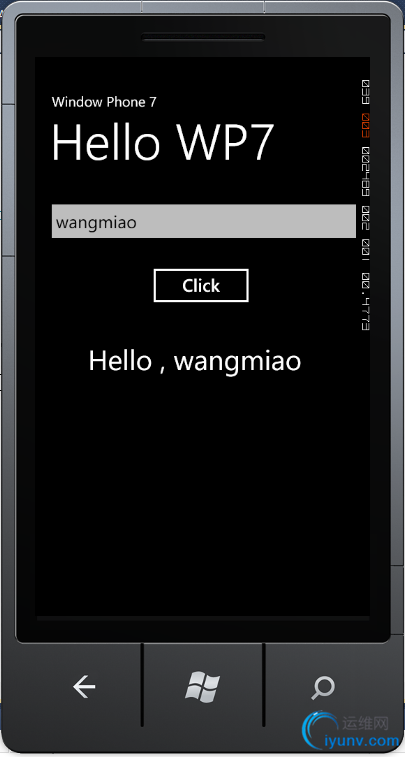
这一节,我们讲了一个简单的SliverLight For Windows Phone Application,下一节我们将继续讲解 XNA for Windows Phone Application。
|